Yedekleme hatalarına yönelik e-posta bildirimleri göndermesi için Avamar'ı yapılandırma
Summary: Bu makalede, yedekleme arızalarına yönelik e-posta bildirimlerini yapılandırmak için Avamar yönetici konsolunun nasıl kullanılacağı genel bir bakış sunulmaktadır. Bu makaledeki bilgiler müşteriler, iş ortakları ve Dell EMC Professional servisleri veya teslimat personeli için hazırlanmıştır. ...
This article applies to
This article does not apply to
This article is not tied to any specific product.
Not all product versions are identified in this article.
Instructions
Bu makalede, yedekleme hatalarına yönelik e-posta bildirimlerini yapılandırmak için Avamar Administrator konsolunun nasıl kullanılacağına dair bir genel bakış sağlanmaktadır.
Bu makaledeki bilgiler; müşteriler, iş ortakları ve Dell EMC Profesyonel Hizmetler veya Teslimat personeline yöneliktir. Makalede, okuyucunun Avamar arabirimi hakkında bilgi sahibi olduğu ve SMTP sunucularıyla ilgili sorunları tanımlayıp giderebileceği varsayılmıştır.
Dell EMC Destek, burada açıklandığı üzere bildirim yapılandırmasını uygulamaz veya bu konuda son kullanıcılar veya iş ortaklarına yardımcı olmaz. Bir ortamda işlevselliği çalışır duruma getirmek için fiziksel olarak uygulamalı yardım gerekiyorsa Profesyonel Hizmetler'den yardım talep etmek için Dell EMC hesap yöneticisi ile iletişime geçin.
Profili, bir olay meydana geldiğinde ya da düzenli aralıklarla veri gönderecek şekilde yapılandırın.
"Belirli aralıklarla veri göndermek için" profili oluşturmadan önce zamanlamayı ayarladığınızdan emin olun.

Aşağıdaki ekran görüntüsü, yedekleme sorunlarıyla ilgili çeşitli olay kodlarını gösterir. Belirli raporlama gereksinimlerinize göre olayları daha ayrıntıları bir şekilde belirlemek istiyor olsanız bile bunların kullanılması tavsiye edilir.
Olay kodu numaralarının ardışık olmaması normaldir.



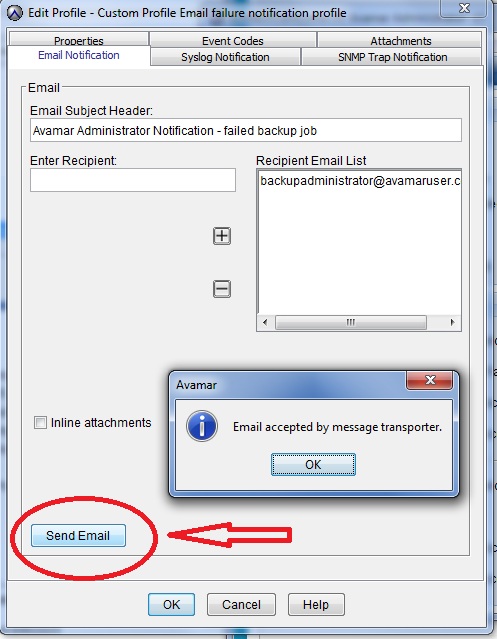
Bu makaledeki bilgiler; müşteriler, iş ortakları ve Dell EMC Profesyonel Hizmetler veya Teslimat personeline yöneliktir. Makalede, okuyucunun Avamar arabirimi hakkında bilgi sahibi olduğu ve SMTP sunucularıyla ilgili sorunları tanımlayıp giderebileceği varsayılmıştır.
Dell EMC Destek, burada açıklandığı üzere bildirim yapılandırmasını uygulamaz veya bu konuda son kullanıcılar veya iş ortaklarına yardımcı olmaz. Bir ortamda işlevselliği çalışır duruma getirmek için fiziksel olarak uygulamalı yardım gerekiyorsa Profesyonel Hizmetler'den yardım talep etmek için Dell EMC hesap yöneticisi ile iletişime geçin.
- Avamar Yardımcı Program Düğümünde, e-posta mesajlarının başarılı bir şekilde yönlendirilmesi için "mcserver.xml" adlı Avamar Administrator MCS yapılandırma dosyasının doğru "smtpHost" değerini içerip içermediğini kontrol edin.
- Avamar Administrator kısmında Tools (Araçlar) > Manage Profiles (Profilleri Yönet) öğesine gidin
Profili, bir olay meydana geldiğinde ya da düzenli aralıklarla veri gönderecek şekilde yapılandırın.
"Belirli aralıklarla veri göndermek için" profili oluşturmadan önce zamanlamayı ayarladığınızdan emin olun.

- Profili, tetiklemeye neden olacak olayları belirleyerek yapılandırın.
Aşağıdaki ekran görüntüsü, yedekleme sorunlarıyla ilgili çeşitli olay kodlarını gösterir. Belirli raporlama gereksinimlerinize göre olayları daha ayrıntıları bir şekilde belirlemek istiyor olsanız bile bunların kullanılması tavsiye edilir.
Olay kodu numaralarının ardışık olmaması normaldir.

- Email Notification (E-posta Bildirimi) ekranında alıcı e-posta adresini girin ve + (ekle) düğmesini kullanarak alıcıyı Recipient Email List (Alıcı E-posta Listesi) altına ekleyin.

- Profil oluşturulduktan sonra "Manage All Profiles" (Tüm Profilleri Yönet) ekranında ayrıntıları inceleyin.

- Profili düzenleyip "Email Notification" (E-posta Bildirimi) sekmesini seçerek e-posta mesajlarının oluşturulup oluşturulmadığını test edin.
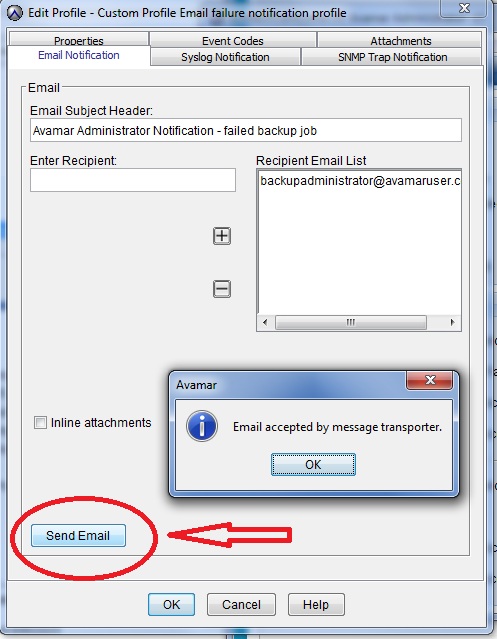
Additional Information
Videos
Affected Products
AvamarProducts
Avamar, Avamar ServerArticle Properties
Article Number: 000023030
Article Type: How To
Last Modified: 04 Aug 2021
Version: 4
Find answers to your questions from other Dell users
Support Services
Check if your device is covered by Support Services.